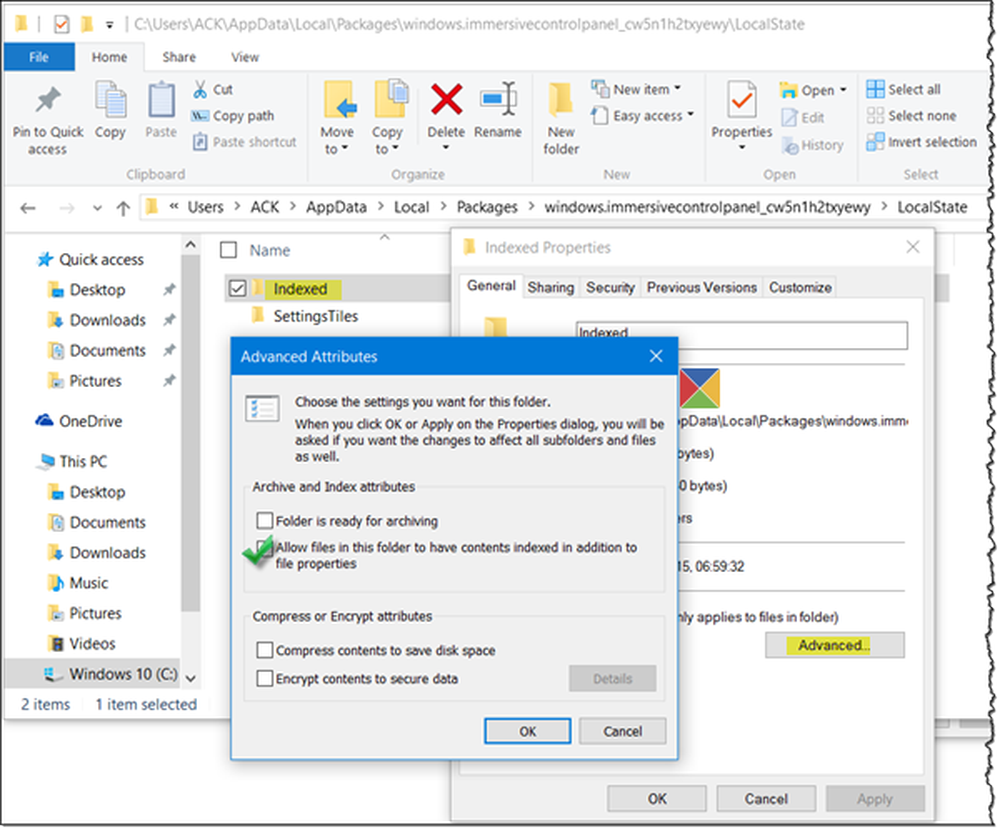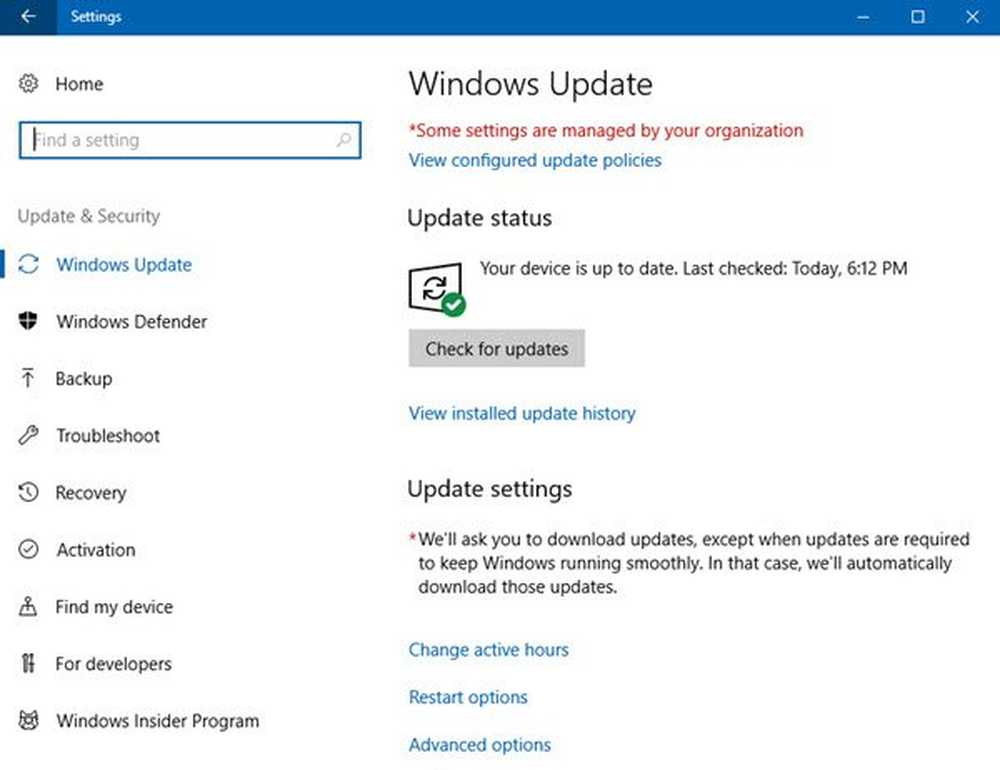Die Windows 10 Settings App wird nicht geöffnet oder startet stattdessen die Store App

Wenn Sie feststellen, dass die Einstellungen-App in Windows 10 nicht gestartet oder geöffnet wird oder stattdessen die Store-App startet, wird diese Problembehandlung von Microsoft das Problem für Sie beheben.
Windows 10 Settings App wird nicht geöffnet
Microsoft ist sich dieses Problems bewusst. Einige Windows 10-Benutzer haben berichtet, dass sie nach der Installation oder dem Upgrade auf Windows 10 beim Klicken zum Öffnen der Einstellungs-App nur geöffnet wurden. Andere haben berichtet, dass stattdessen die Store-App geöffnet wird.
Microsoft hat dies als "Emerging Issue 67758" eingestuft. Bis zu dem Zeitpunkt, zu dem eine Lösung gefunden wird, hat dieser Ratgeber veröffentlicht, mit dem Sie das Problem sicher lösen können.
Klicken Sie nach dem Herunterladen auf die Datei, um sie auszuführen. Sobald es geöffnet ist, klicken Sie auf Weiter.
Sie werden zu einem Bildschirm mit dem Hinweis gelangen Fix oder Problemumgehung des neuen Problems 67758. Klicken Sie erneut auf Weiter.
Das Tool scannt Ihr System und stellt fest, ob dies für Ihr System zutrifft, und falls Probleme gefunden werden, meldet es dies und bietet an, diese zu beheben.
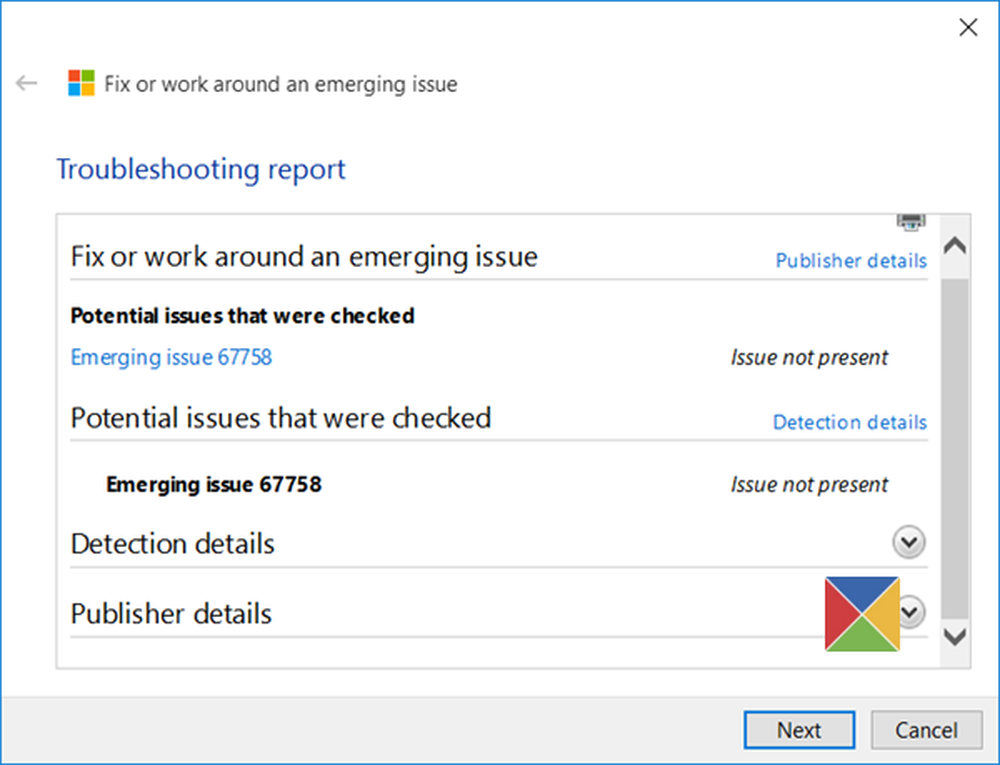
Wenn keine gefunden werden, wird ein Bericht erstellt, Ausgabe nicht vorhanden.
Laden Sie die Problembehandlung von Microsoft herunter. AKTUALISIEREN: Microsoft hat ein kumulatives Update für Windows 10 veröffentlicht. KB3081424 enthält ein Update, mit dem dieses Problem verhindert werden kann. Daher wurde der Download von der Microsoft-Website entfernt.
Lassen Sie uns wissen, ob dies für Sie funktioniert hat.
Danke für den Tipp, Andy Malone.
Problemumgehung: Erstellen Sie ein neues lokales Administratorkonto wie folgt. Fügen Sie es über die Systemsteuerung hinzu oder klicken Sie auf Ausführen oder suchen Sie nach lusrmgr.msc und öffnen Sie das Microsoft Common Console-Dokument. Wählen Sie und klicken Sie mit der rechten Maustaste auf "Benutzer". Wählen Sie "Neuen Benutzer hinzufügen", um die erforderlichen Aufgaben zu erledigen. Melden Sie sich jetzt mit Strg + Alt + Entf von Ihrem Konto ab und melden Sie sich dann bei Ihrem neu erstellten Konto an. Wenn Sie nun Einstellungen öffnen können, verschieben Sie Ihre persönlichen Daten und Dateien in das neue Konto und machen Sie das neue Konto zu einem Administratorkonto.
Wenn dieses Problem weiterhin auftritt, versuchen Sie Folgendes:- Sie können WinKey + I verwenden und sehen, ob Einstellungen geöffnet werden.
- Eröffnen Sie ein neues Benutzerkonto und prüfen Sie, ob Sie es jetzt öffnen können
- Verwenden Sie die Option Diesen PC zurücksetzen
- Vergewissern Sie sich, dass Ihr Systemadministrator die Richtlinie Zugriff auf Systemsteuerung und PC-Einstellungen nicht zulassen aktiviert hat.